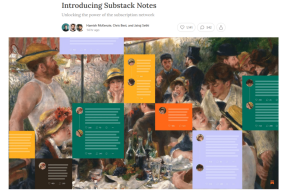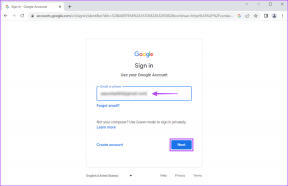Ce este randomizarea MAC și cum să o utilizați pe dispozitivele dvs
Miscellanea / / September 14, 2023
Conectarea smartphone-ului sau laptopului la un hotspot Wi-Fi deschis în locuri publice, cum ar fi cafenele, biblioteci, saloane de aeroport etc., este destul de tentantă. În timp ce vă bucurați de Wi-Fi gratuit, telefonul sau computerul dvs. sunt vulnerabile la atacuri de tip phishing. Un cod specific injectat în rețea poate înregistra identitatea dispozitivului, locația și alte detalii. Din fericire, aproape toate sistemele de operare moderne oferă caracteristica de randomizare MAC (Media Access Control) pentru a vă proteja identitatea telefonului sau computerului.

Dacă iei mai în serios securitatea telefonului și a laptopului tău decât altele, este o idee bună să folosești randomizarea MAC, cunoscută și sub numele de falsificarea MAC. În această postare, vom explica ce este randomizarea MAC și cum funcționează. De asemenea, vă vom arăta cum să îl utilizați pe PC-ul Windows 11/macOS și pe smartphone-ul Android/iOS pentru a ascunde identitatea dispozitivului atunci când vă conectați la rețele necunoscute sau publice.
Ce este randomizarea MAC și cum funcționează
Pentru a utiliza randomizarea MAC, va trebui să știți care este cu adevărat adresa MAC. The Adresă MAC sau Media Access Control este un identificator alfanumeric unic de 12 cifre atribuit unui dispozitiv capabil de conexiune la internet. Acest lucru ajută la identificarea dispozitivului în rețea. Deci, ori de câte ori vă conectați telefonul, laptopul, tableta sau alt dispozitiv la rețeaua Wi-Fi, routerul poate identifica toate dispozitivele folosind adresa lor MAC. În mod similar, atunci când vă conectați laptopul sau telefonul la o rețea publică wireless, riscați să expuneți adresa MAC originală a dispozitivului, care poate dezvălui identitatea și locația acestuia. De aceea, randomizarea MAC vă ajută să atribuiți o adresă MAC temporară dispozitivului dvs.
În acest fel, reduceți riscul de confidențialitate asociat cu dezvăluirea adresei MAC originale a unui dispozitiv. De asemenea, puteți asigura siguranța și confidențialitatea tuturor dispozitivelor dvs. wireless. Dacă cineva își captează adresa MAC printr-o rețea Wi-Fi publică sau partajată, adresa MAC originală a dispozitivelor dvs. va rămâne ascunsă.
Cum să activați randomizarea MAC pe Windows 11
În cea mai mare parte, veți folosi computerul cu Windows 11 în rețeaua de acasă și în rețeaua de birou. Cu toate acestea, s-ar putea să trebuiască să purtați laptopul cu Windows 11 și să ajungeți să îl conectați la hotspot-uri publice. Înainte să faci asta, iată cum să activați randomizarea MAC pe computerul dvs. cu Windows 11:
Pasul 1: Utilizați comanda rapidă Win + I pentru a deschide aplicația Setări. Apoi mergeți la secțiunea „Rețea și internet” din coloana din stânga.

Pasul 2: În secțiunea Rețea și internet, faceți clic pe opțiunea Wi-Fi.
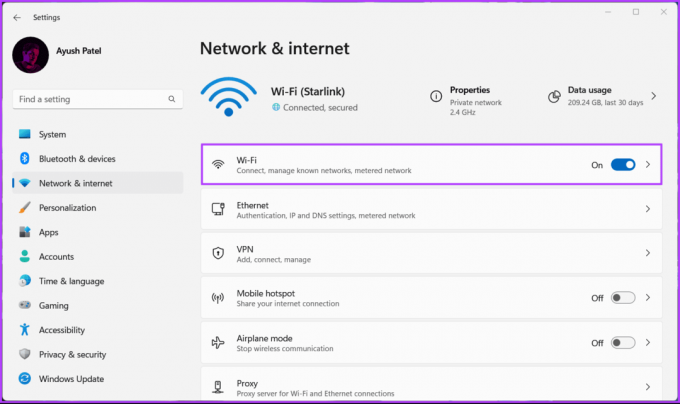
Pasul 3: Activați comutatorul pentru opțiunea „Adrese hardware aleatorii”.

„Adresele hardware aleatorii” vă permite să activați randomizarea MAC ori de câte ori vă conectați laptopul cu Windows 11 la alte rețele. Doriți să activați sau să dezactivați randomizarea MAC pentru o anumită rețea? Continuați pașii.
Pasul 4: În secțiunea Wi-Fi, faceți clic pe opțiunea „Gestionați rețelele cunoscute”.

Pasul 5: Faceți clic pe rețeaua Wi-Fi pe care doriți să o configurați.

Pasul 6: Faceți clic pe micul drop-down de lângă opțiunea „Adrese hardware aleatoare” și selectați Activat sau Modificați zilnic.

Cum să activați randomizarea MAC pe Android
Cui nu-i place să folosească o rețea wireless gratuită și deschisă cu smartphone-ul Android? Deși acest lucru este convenabil, prezintă un risc de securitate dezvăluirea adresei MAC a telefonului dvs. Android prin rețea.
Majoritatea dispozitivelor Android care încep cu Android 10 vin cu funcția de randomizare MAC activată în mod implicit. Cu toate acestea, este întotdeauna mai bine să fii sigur decât să-ți pară rău, mai ales cu toți diferiții producători de dispozitive care implementează diferite configurații care se pot schimba de la un dispozitiv Android la altul.
Iată cum puteți activa randomizarea MAC pe telefonul sau tableta dvs. Android:
Pasul 1: Deschideți aplicația Setări pe Android.
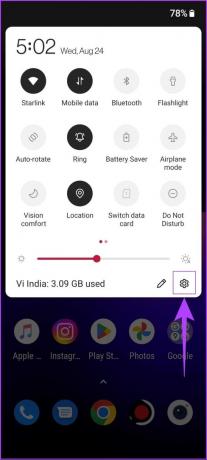
Pasul 2: În aplicația Setări, atingeți „Wi-Fi și rețea”.
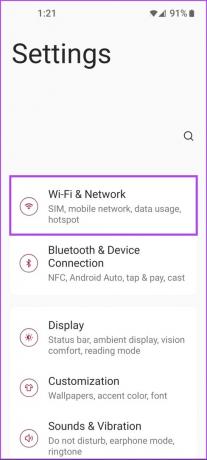
Pasul 3: Atingeți opțiunea Wi-Fi din „Wi-Fi și rețea”,

Pasul 4: Căutați rețeaua Wi-Fi conectată la Android și atingeți pictograma roată de lângă ea.
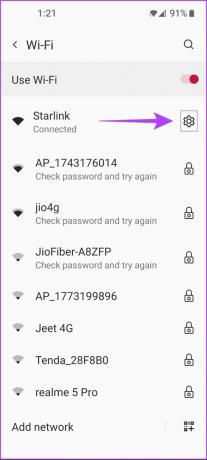
Pasul 5: Sub Detalii rețea, atingeți meniul drop-down Avansat.

Pasul 6: Derulați în jos și verificați ce opțiune este selectată sub Confidențialitate.

Pasul 7: Dacă opțiunea de sub Confidențialitate spune „Utilizați dispozitivul MAC” apăsați pe opțiunea Confidențialitate și selectați opțiunea „Utilizați MAC randomizat”.

Între timp, dacă doriți să activați randomizarea MAC pentru anumite rețele de pe dispozitivul dvs. Android, puteți continua pașii.
Pasul 8: Întoarceți-vă de două ori la ecranul Wi-Fi, așa cum apare în pasul al patrulea. Derulați în jos și atingeți opțiunea „Rețele salvate”.

Pasul 9: Atingeți rețeaua Wi-Fi pe care doriți să o configurați (consultați pașii de la 5 la 7 de mai sus).

Cum să activați randomizarea MAC pe iOS și iPadOS
Apple integrează, de asemenea, opțiunea de randomizare MAC în iOS și iPadOS cu funcția „Adresă Wi-Fi privată”. Cu toate acestea, spre deosebire de primul, Apple nu permite utilizatorilor să activeze randomizarea MAC pentru toate rețelele. Mai degrabă, utilizatorii trebuie să activeze manual randomizarea MAC pentru fiecare rețea fără fir. Pașii rămân aproape aceiași între iOS și iPadOS.
Iată cum puteți activa randomizarea MAC pe dispozitivul dvs. iOS sau iPadOS folosind funcția „Adresă Wi-FI privată”:
Pasul 1: Accesați aplicația Setări de pe iPhone sau iPad.

Pasul 2: În setări, atingeți Wi-FI.
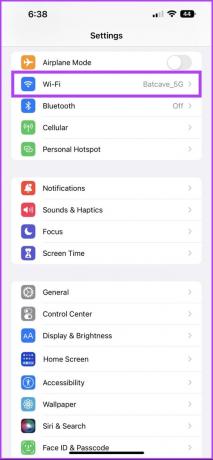
Pasul 3: Sub Wi-Fi, atingeți butonul circular albastru i care poate fi găsit lângă rețeaua Wi-Fi conectată sau salvată în prezent.

Pasul 4: Atingeți comutatorul de lângă „Adresă Wi-FI privată”.
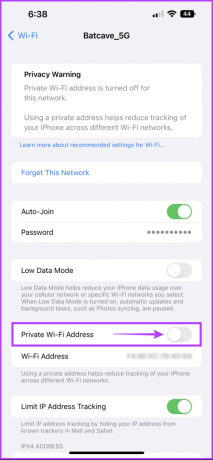
Pasul 5: Atingeți Continuați pentru a activa Adresa Wi-FI privată.
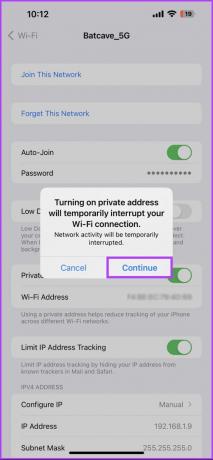
Puteți activa randomizarea MAC pe Mac?
Din păcate, Apple nu permite randomizarea MAC direct pe Mac. Celălalt proces este destul de complicat și necesită să instalați Homebrew, un sistem gratuit de gestionare a pachetelor open source și un instrument care îl folosește. Numai după aceea puteți folosi un instrument gratuit și deschis numit Spoof-mac pentru a face ceea ce este necesar.
Securitatea este o alegere
Aceasta rezumă destul de mult ce este randomizarea MAC și cum o puteți activa cu ușurință pe computer sau smartphone pentru a vă acoperi amprenta digitală. Cu toate acestea, acest lucru nu înseamnă că vă puteți conecta dispozitivele la orice rețea doriți.
La asigurați-vă că dispozitivele dvs. nu sunt vulnerabile în niciun fel, ar trebui să fiți întotdeauna atenți la rețeaua la care vă conectați dispozitivele, în timp ce vă abțineți de la conectarea la rețele Wi-Fi necunoscute sau hotspot-uri publice ori de câte ori este posibil.
Ultima actualizare pe 30 august 2022
Articolul de mai sus poate conține link-uri afiliate care ajută la sprijinirea Guiding Tech. Cu toate acestea, nu afectează integritatea noastră editorială. Conținutul rămâne imparțial și autentic.